Mit dem Teleprompter von BIGVU bleiben Ihre Worte direkt vor Ihnen — so klingen Sie scharf und sprechen natürlich. Keine Downloads, kein Druck. Drücken Sie einfach in Ihrem Browser auf Aufnahme und los geht's.
.webp)
.webp)
.webp)

Führen Sie Ihr Skript direkt in Ihrem Browser aus. Egal, ob Sie pitchen, aktualisieren oder präsentieren, der Online-Teleprompter von BIGVU sorgt dafür, dass alles einfach und übersichtlich ist.
BIGVU scrollt Ihr Drehbuch auf natürliche Weise — genau wie bei einer Konversation. Sie legen den Ton, die Geschwindigkeit und den Abstand fest. Wir helfen Ihnen dabei, so zu klingen, als würden Sie tatsächlich sprechen.
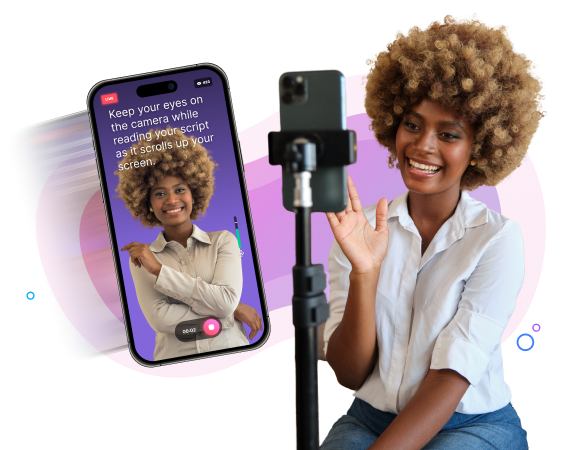

BIGVU sorgt dafür, dass Ihre Worte sichtbar sind und Ihre Botschaft übersichtlich bleibt. Sie müssen nicht mehr nach unten schauen, Warteschlangen vergessen oder von der Spur abschweifen.
Sie müssen nicht mit Werkzeugen jonglieren. Mit BIGVU können Sie Ihr Video an einem Ort schreiben, aufnehmen und verbessern — sogar Bildunterschriften und Branding sind integriert.


Egal, ob du coachst, unterrichtest, verkaufst oder einfach nur erklärst — BigVU macht es dir leicht, von jedem Gerät aus toll auszusehen und stets auf dem Laufenden zu bleiben.

BIGVU Online Teleprompter hilft Ihnen, reibungslos zu sprechen, Ihrer Marke treu zu bleiben und nie eine Zeile zu vergessen.
Ja! Mit einem BIGVU-Konto können Sie den Online-Teleprompter kostenlos nutzen. Für erweiterte Funktionen wie Videos ohne Wasserzeichen, Branding oder Teamzusammenarbeit führen Sie ein Upgrade auf ein Premium-Abo durch.
Nee! Öffnen Sie einfach Ihren Browser, melden Sie sich bei BIGVU an und legen Sie los — es sind keine Erweiterungen oder Downloads erforderlich.
Absolut. Sie haben die Kontrolle — passen Sie Geschwindigkeit, Schriftgröße und Bildschirmlayout an Ihr Komfortniveau an.
Ja. Mit BIGVU können Sie mit Ihrer Webcam direkt von Ihrem Browser aus aufnehmen. Sie können Ihr Video auch mit Musik-, Bildunterschriften- und Branding-Tools gestalten.
Ja, BIGVU unterstützt den Spiegelmodus, sodass Sie ihn bei Bedarf mit herkömmlichen Prompter-Rigs verwenden können.
Jeder, der klar und sicher sprechen muss — Trainer, Pädagogen, Vermarkter, Vertriebsprofis und Inhaltsersteller aller Art.